腾讯QQ安装步骤
现在人们的办公,都离不开对QQ的使用,不仅可以传输文件,而且还能对问题进行探讨交流。那么,腾讯QQ该怎样进行安装呢?今天,小编就手把手教大家来进行安装,希望能对你们有所帮助。
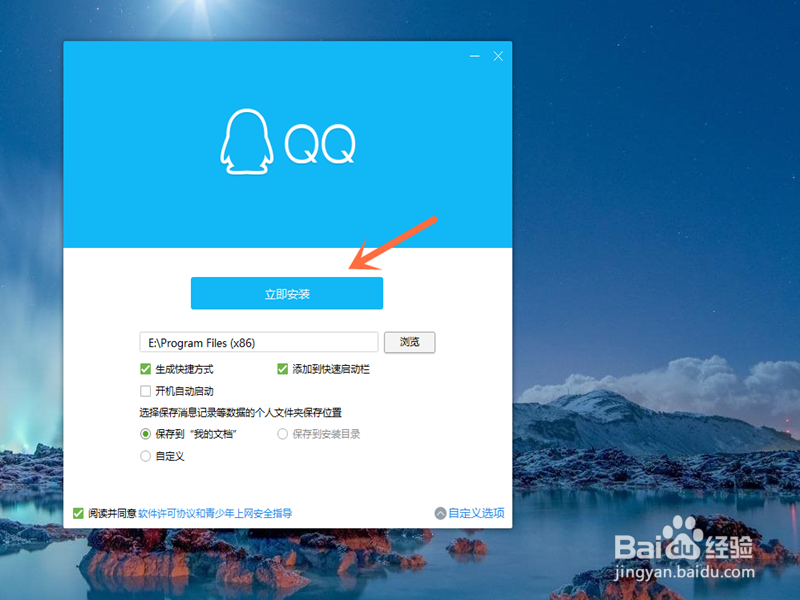
工具/原料
台式机或笔记本电脑
Windows10操作系统、腾讯QQ
方法/步骤
1.第一步,双击电脑桌面上的“腾讯QQ”软件应用安装程序;

2.第二步,点击界面上的“自定义选项”按钮;

3.第三步,进行安装路径的选择,我们点击下方的“浏览”按钮;

4.第四步,选择好安装路径后,点击下方的“确定”按钮;

5.第五步,如果不想开机启动QQ,那我们将“开机自动启动”前面的对号点击去掉;

6.第六步,点击界面上的“立即安装”按钮;

7.第七步,这时软件会进行安装,我们要进行等待,安装完成后,我们点击“完成安装”按钮,就成功安装了。


8.第八步,输入自己的QQ号和密码并点击下方的“安全登录”按钮,就可以使用QQ了。

注意事项
一、不建议将软件安装到C盘。
二、本篇经验由本人实践而得,谢绝转载。
声明:本网站引用、摘录或转载内容仅供网站访问者交流或参考,不代表本站立场,如存在版权或非法内容,请联系站长删除,联系邮箱:site.kefu@qq.com。
阅读量:95
阅读量:152
阅读量:133
阅读量:145
阅读量:163